Chưa có sản phẩm trong giỏ hàng.
Microsation
Hướng dẫn cách khắc phục nhấn nhầm vào “Create Display Set” bị mất đối tượng trong Microsation.
Mọi thắc mắc mọi người xin liên hệ theo vào Nhóm ZALO để được giải đáp sớm nhất hoặc các bạn có thể để lại bình luận phía dưới bài viết và có thể xem trên kênh YOUTUBE datsach TV và datsach Vlogs để xem các hướng dẫn và hãy để lại 1 đăng ký + ấn chuông và bình luận phía dưới clip nhé. Cám ơn các bạn đã ghé thăm website chúc các bạn một ngày tốt lành.
Lưu ý:
Hướng dẫn tắt Bức tường lửa của Windows 10 trước khi load và cài đặt ạ! xem tại đây
Hướng dẫn tắt chế độ bảo vệ của Windows 10 trước khi load về và cài đặt. xem tại đây
nếu cài đặt bị lỗi thì Tắt hết chương trình diệt vi rút và bức tường lửa và chế độ bảo vệ của Windows trước khi load về. xem tại đây
Link tham gia nhóm hỗ trợ miễn phí: https://datsach.net/nhom-ho-tro-phan-mem
– Link hỗ trợ cài đặt và tải phần mềm Microsation 2004, V8. V8i, Mi 2023, Mi 2024 và các phần mềm khác xem tại đây
– Xử lý vướng mắc liên quan tới AcrGIS DeskTop hoặc ArcGIS pro: xem tại đây
– Khoá Học Đào Tạo Quy Hoạch – Đất Sạch (Gồm Microstation, AutoCad, Mapinfor, ArcMap, ArcGIS, QGIS, WedGIS, Đo Đạc…)
– Giáo trình phần mềm Quản lý đất đai và trắc địa: xem tại đây
Nội dung chính
I. MICROSATOIN
Hướng dẫn cách khắc phục nhấn nhầm vào “Create Display Set” bị mất đối tượng trong Microsation.
Xác định vấn đề
- Mở file bản đồ trong MicroStation V8i:
- Khởi động MicroStation V8i và mở file bản đồ bạn đang làm việc.
- Tình huống lỗi:
- Khi bạn đang làm việc trên bản đồ và vô tình nhấn chọn một hoặc một vài đối tượng, sau đó nhấp chuột phải và chọn “Create Display Set”.
- Ngay lập tức, tất cả các đối tượng khác trên bản đồ sẽ biến mất, chỉ còn lại những đối tượng bạn đã chọn.
Các cách khắc phục lỗi
Cách 1: Đóng và mở lại file
Đây là cách đơn giản và nhanh nhất để khôi phục lại toàn bộ đối tượng:
- Đóng file hiện tại:
- Chọn “File” -> “Close” hoặc nhấp vào biểu tượng đóng cửa sổ MicroStation.
- Nếu có hỏi lưu thay đổi, bạn có thể chọn “No” nếu không muốn lưu trạng thái Display Set vừa tạo.
- Mở lại file:
- Mở lại file bản đồ đó. Tất cả các đối tượng sẽ hiển thị trở lại bình thường.
Cách 2: Sử dụng tổ hợp phím tắt Ctrl + B
Phương pháp này giúp khôi phục các đối tượng mà không cần đóng và mở lại file.
- Khi đối tượng bị mất:
- Trong tình huống các đối tượng khác đã biến mất sau khi nhấn “Create Display Set”.
- Nhấn tổ hợp phím Ctrl + B:
- Nhấn giữ phím Ctrl và bấm phím B.
- Một hộp thoại “View Attributes” sẽ xuất hiện.
- Bật “Display Set”:
- Trong hộp thoại “View Attributes”, tìm và bỏ chọn tùy chọn “Display Set” (nếu đang được chọn) hoặc đảm bảo rằng nó không được kích hoạt.
- Nhấn “OK” hoặc đóng hộp thoại.
- Tất cả các đối tượng bị ẩn sẽ xuất hiện trở lại trên bản đồ.
Cách 3: Sử dụng menu “View”
Cách này tương tự cách 2 nhưng truy cập thông qua menu.
- Khi đối tượng bị mất:
- Trong tình huống các đối tượng khác đã biến mất.
- Vào menu “View”:
- Trên thanh menu chính của MicroStation, chọn “View” -> “View Attributes”.
- Bật “Display Set”:
- Hộp thoại “View Attributes” sẽ xuất hiện.
- Tương tự như Cách 2, tìm và bỏ chọn tùy chọn “Display Set” (nếu đang được chọn) hoặc đảm bảo nó không được kích hoạt.
- Nhấn “OK” hoặc đóng hộp thoại.
Cả hai cách trên đều giúp bạn nhanh chóng khắc phục lỗi nhấn nhầm vào “Create Display Set” và khôi phục lại toàn bộ đối tượng trên bản vẽ, đảm bảo quá trình làm việc không bị gián đoạn.
Chúc các bạn thực hành thành công !
II. KHẮC PHỤC CÁC LỖI LIÊN QUAN TỚI PHẦN MỀM MICROSTIAON V8I
=> 1. Hướng dẫn cài đặt phần mềm Microsation V8i bằng video:xem tại đây:
và Hướng dẫn cài đặt bằng hình ảnh:xem tại đây
=> 2. Hướng dẫn sửa lỗi font: xem tại đây và Tải file sửa lỗi:tải tại đây
và Sửa Lỗi Text khi nhấp đôi vào thì bị mất hoặc không hiện khung text:xem tại đây hoặcxem thêm tại đây:
=> 3. Hướng dẫn Thiết lập VN2000: xem tại đây, và tải file VN2000:tại đây
=> 4. Hướng dẫn Dẫn sử dụng phần mềm MICROSATION V8I căn bản:xem tại đây
=> 5. Sửa Lỗi Microsation mở không lên bị tắt: tải tại đây:
III. THÔNG TIN LIÊN HỆ
1. Phone và Zalo và Viber: 036.3232.739
2. Web 1: datsach.net
3. Web 2: datsach.com.vn
4. Youtube: Đất sạch Vlog
https://www.youtube.com/@datsach_vlog
5. Youtube: Đất Sạch TV
https://www.youtube.com/@datsachtv
6. TikTok: @daotaoquyhoach
https://www.tiktok.com/@daotaoquyhoach
7. fanpage: Đất sạch TV
https://www.facebook.com/datsachtv

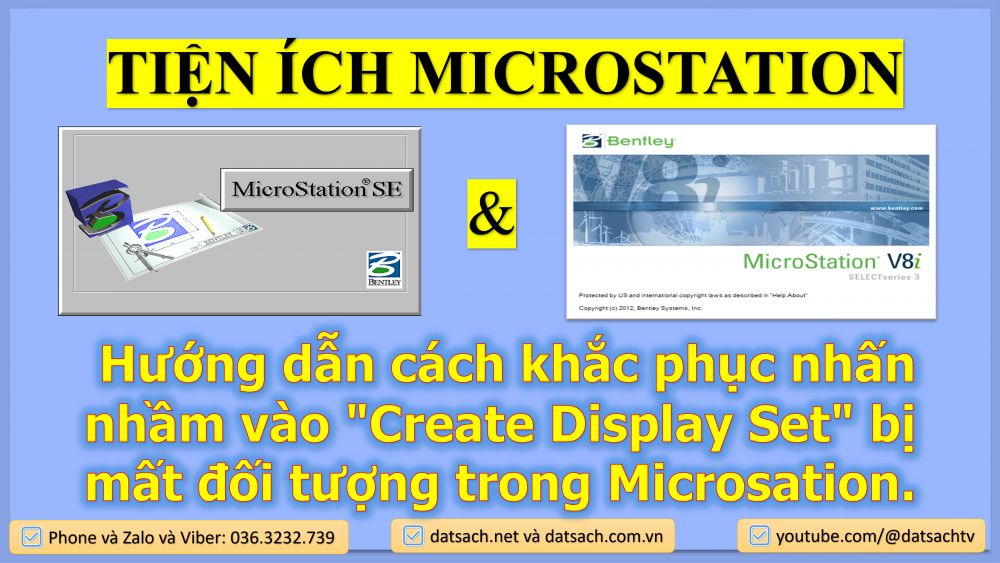

 Quy Hoạch
Quy Hoạch  Facebook
Facebook  Youtube
Youtube  Tiktok
Tiktok